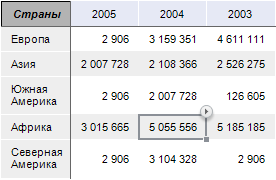
Уголок - это левая верхняя ячейка таблицы, не содержащая данные. Для уголка доступна настройка отображения содержимого: произвольного текста, наименований из шапки/боковика.
Пример уголка таблицы с наименованием «Страны»:
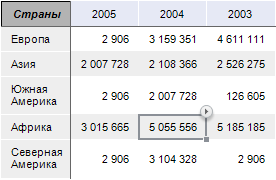
Примечание. Настройка содержимого уголка таблицы доступна только в экспресс-отчёте, аналитической панели и регламентном отчёте. Для регламентного отчёта в веб-приложении будет отображаться содержимое уголка, настроенное в настольном приложении.
Для настройки содержимого уголка таблицы:
Выполните одно из действий:
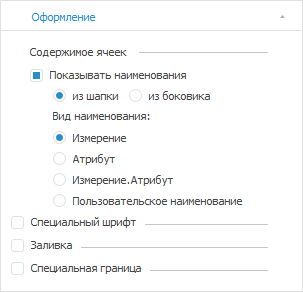
используйте контекстное меню уголка.
Настройте отображение содержимого уголка:
Настройте форматирование содержимого уголка при необходимости.
После выполнения действий содержимое уголка таблицы будет настроено.
Для скрытия содержимого уголка таблицы выберите пункт «Пусто» в контекстном меню уголка.
Для задания произвольного текста в уголке таблицы:
Выберите пункт «Произвольный текст» в контекстном меню уголка.
Введите произвольный текст.
После выполнения действий в уголке таблицы будет содержаться заданный произвольный текст.
При создании формул непосредственно в уголке таблицы в регламентных отчетах их значения рассчитаны не будут, и формула будет отображена как простой текст.
Для отображения наименований из шапки/боковика в уголке таблицы:
Выполните одно из действий:
установите флажок «Показывать наименования» на вкладке «Оформление» в группе вкладок «Уголок» на боковой панели и выберите один из вариантов:
из шапки. Наименование берется от измерений/атрибутов шапки;
из боковика. Наименование берется от измерений/атрибутов боковика;
выберите один из пунктов контекстного меню уголка: «Наименования из шапки» или «Наименования из боковика».
Выберите вид наименования:
Измерение. Отображается наименование измерения;
Атрибут. Отображается наименование атрибута измерения;
Измерение.Атрибут. Отображается наименование измерения и атрибута;
Пользовательское наименование. Отображается наименование, заданное пользователем. При включении пользовательского наименования хотя бы для одной строки или столбца в уголке, все ячейки уголка становятся редактируемыми. Наименование настраивается для каждого столбца/строки уголка. При переключении вида наименования на отображение атрибута/измерения пользовательское наименование сбрасывается.
После выполнения действий в уголке таблицы будут содержаться наименования из шапки/боковика.
Если в таблице отображаются спарклайны и/или используется нумерация, то в соответствующей ячейке уголка можно задать любое наименование для столбца/строки вне зависимости от выбранного вида наименования из шапки/боковика.
Для настройки форматирования текста уголка используйте флажки на вкладке «Оформление» в группе вкладок «Уголок» на боковой панели:
Специальный шрифт. Параметры шрифта;
Заливка. Параметры заливки;
Специальная граница. Параметры отображения границ.
Для копирования содержимого уголка таблицы выполните одно из действий:
выполните команду  «Копировать»
в контекстном меню уголка;
«Копировать»
в контекстном меню уголка;
Примечание. В аналитической панели команда называется «Таблица > Копировать».
выделите уголок и используйте сочетание клавиш CTRL+C или CTRL+INS.
См. также: